Solusi Memperbaiki Bug Ghost Window di Windows 11
Jika kamu pengguna Windows 11, baru-baru ini muncul bug pada Windows 11 yang sedikit menjengkelkan yaitu ghost window.
Gejala utamanya adalah ketika menekan search widget atau tombol search, terkadang jendela yang ditampilkan diatas taskbar memunculkan glitch menyerupai kotak kosong, menyisakan bayangan atau translucent dari latar belakang.
Akibatnya semua bagian pada latar belakangnya, seperti tombol, icon, dan teks tidak dapat bekerja atau diakses dengan normal.
Bug ini dialami oleh beberapa pengguna dan perbaikannya masih menunggu fix dari Microsoft pada patch / pembaruan mendatang.
Jika kamu tidak ingin melakukan restart pada komputer untuk menyelesaikan masalah ini, ikuti langkah-langkah berikut
- Tutup semua jendela File Explorer
- Buka Task Manager dengan menekan Ctrl+Shift+Esc pada keyboard.
- Didalam tab Processes, scroll kebawah hingga kamu menemukan Windows Explorer.
- Pilih Windows Explorer dan tekan Restart pada sudut kanan bawah jendela Task Manager.

Tips tambahan : Jika proses Windows Explorer tidak terlihat, mungkin salah satu jendela File Explorer masih terbuka. Tutup semua File Explorer lalu cari kembali Windows Explorer pada tab Processes di Task Manager
Saat Windows Explorer restart, taskbar akan hilang sesaat dan muncul kembali saat selesai direstart. Ini normal.
Pada beberapa kasus, mendisable MiniSearchHost bisa menyembuhkan masalah ini, caranya
- Jalankan Task Manager
- Lalu buka tab Processes
- Cari proses MiniSearchHost
- Klik kanan lalu pilih Disable

Tips tambahan : Jika kamu tidak menemukan MiniSearchHost pada tab proses, klik tab Details. Biasanya akan muncul disana.
Jika masalah ini masih muncul, lakukan update atau reinstall driver display.
- Jalankan Device Manager
- Cari bagian Display Adapter, lalu buka
- Klik kanan pada driver, contoh : Intel (R) UHD Graphic
- Lalu klik Update driver

- Jika bug ghost window masih muncul, klik kanan kembali pada driver.
- Kali ini pilih Uninstall device
- Restart komputer agar driver dapat terinstall kembali secara otomatis
Gunakan System File Checker (SFC) dan Deployment Image Servicing and Management Tool untuk memperbaiki file yang korup, atau system file yang hilang.
- Jalankan Command Prompt dengan previlege Admin
- Ketikkan perintah berikut satu persatu, lalu tekan enter pada setiap perintah
- dism /online /cleanup-image /restorehealth
- sfc /scannow

- Restart komputer dan cek kembali hasilnya
Untuk mencegah bug ghost window muncul kembali, kamu dapat menonaktifkan fitur pencarian (Search Widget) pada taskbar dengan langkah sebagai berikut.
Tips tambahan : Kamu masih dapat menggunakan fitur pencarian di Windows 11 dengan menekan tombol Windows lalu ketikkan kata kunci pencarian pada kotak Windows search box
- Klik kanan pada taskbar lalu pilih Taskbar Settings.
- Lebarkan pilihan Taskbar items jika belum terbuka.
- Pada pilihan Search, klik tombol ke posisi Off

- Ikon Search widget akan hilang dari taskbar, ini akan mencegah bug ghost window muncul kembali.

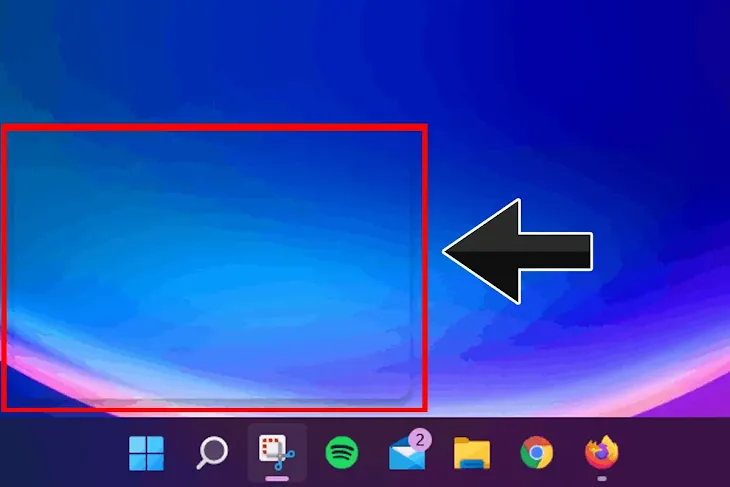




Komentar